教程介绍
有用户想打开组策略编辑器,但是发现自己的Windows11组策略编辑器打不开,其实这可能与系统版本或者注册表有关系。
解决方法
方法一
1、首先我们要确保自己的系统不是家庭版。
2、因为家庭版的Windows11系统是不具备组策略功能的。
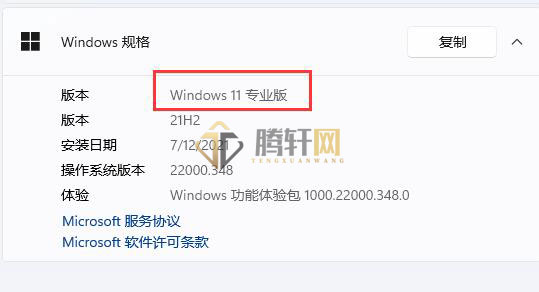
方法二
1、首先按下键盘“Win+R”打开运行。
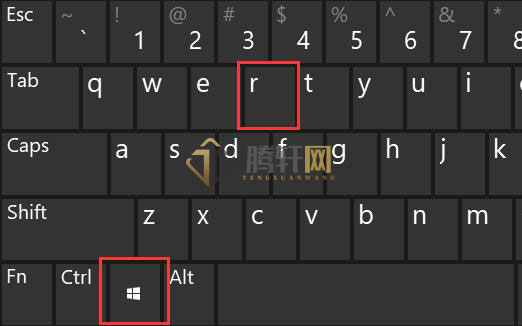
2、然后在其中输入“regsvr32 gpedit.dll”回车确定注册组策略。
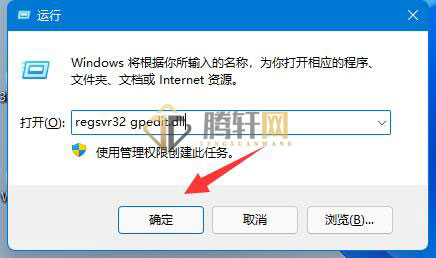
3、注册完成后,再输入“regedit”回车打开注册表。
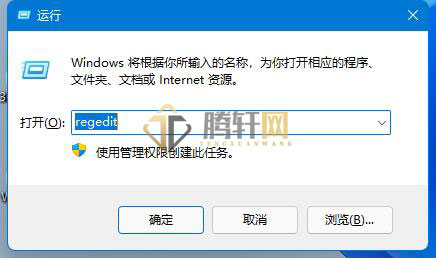
4、接着进入“计算机\HKEY_CURRENT_USER\Software\Policies\Microsoft\MMC”路径。
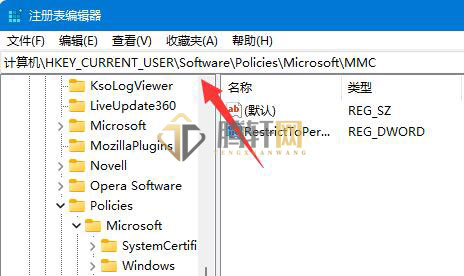
5、然后双击打开其中的“RestrictToPermittedSnapins”值,将它改为“0”并保存即可。
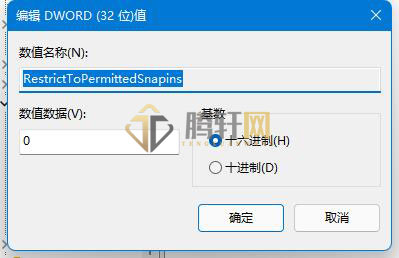
要是还打不开组策略,可能是系统问题,必须要重装系统才可以解决。
以上本篇文章的全部内容了,感兴趣的小伙伴可以看看,更多精彩内容关注腾轩网www.tengxuanw.com







